
router တစ်ခုချင်းစီကို web interface ဟုခေါ်သော software တစ်ခုတပ်ဆင်ထားသည်။ ထိုနေရာတွင် Settings အားလုံးသည် settings အားလုံးကို device device and Global Network နှင့် ပတ်သက်. ပြုလုပ်သည်။ သို့သော်ထိုကဲ့သို့သောမီနူးသို့ 0 င်ရောက်မှုကိုသင်ကိုယ်တိုင်အသုံးပြုသူကိုသင်ဆုံးဖြတ်လိုသောသင့်လျော်သော login နှင့် password ကိုထည့်ခြင်းဖြင့်ပြုလုပ်သည်။ ယနေ့သင်သည်လုပ်ငန်းပြီးဆုံးရန်အတွက်ရနိုင်သောနည်းလမ်းလေးခုအကြောင်းလေ့လာပါမည်။
အောက်ပါနည်းလမ်းများဖြင့်ရင်းနှီးကျွမ်းဝင်ခြင်းမပြုမီ, ၎င်းတို့အားပုံမှန်အားဖြင့်သတ်မှတ်ထားသည့်ခွင့်ပြုချက်အတွက်စံသတ်မှတ်ထားသောအချက်အလက်များကိုရှာဖွေရန်ခွင့်ပြုသည်ဟုရှင်းလင်းပြောကြားသည်။ အသုံးပြုသူမှအကောင့်အမည်နှင့်စကားဝှက်ကိုကိုယ်တိုင်ကိုယ်ကျပြောင်းလဲခြင်းကိုကိုယ်တိုင်ကိုယ်ကျပြောင်းလဲခြင်း, ဤအချက်အလက်များကိုအရန်နှင့်အတူဤအချက်အလက်ကိုဆုံးဖြတ်ရန်၎င်းသည်အလုပ်မလုပ်ပါ။
နည်းလမ်း 1: router ပေါ်တွင်စတစ်ကာ
လိုအပ်သောသတင်းအချက်အလက်များကိုဆုံးဖြတ်ရန်အရိုးရှင်းဆုံးရွေးချယ်မှုမှာစတစ်ကာပေါ်တွင်ရေးထားသောအချက်အလက်များကိုကြည့်ရန်ဖြစ်သည်။ ၎င်းသည်စက်၏နောက်ဘက်သို့မဟုတ်အောက်ခြေတွင်တည်ရှိသည်။ ဤနေရာတွင်အင်တာနက်စင်တာတွင်ခွင့်ပြုချက်ကိုပြုလုပ်သောအသုံးပြုသူအမည်, စကားဝှက်နှင့်လိပ်စာကိုသင်တွေ့လိမ့်မည်။ ထို့နောက်မည်သည့်အဆင်ပြေသော web browser ကိုမဆိုဖွင့်လှစ်ရန်နှင့်သက်ဆိုင်ရာအချက်အလက်များကိုထည့်ရန်သာကျန်လိမ့်မည်။ ဤနည်းလမ်းသည်အခြားလူတိုင်းကဲ့သို့ router များ၏မော်ဒယ်များအားလုံးအတွက်သင့်တော်သည်, ထို့ကြောင့်ကျွန်ုပ်တို့သည်တိကျသောထုတ်လုပ်သူများထံမှပစ္စည်းကိရိယာများနှင့် ပတ်သက်. တိကျသောရှင်းလင်းချက်များကိုမပေးတော့ပါ။
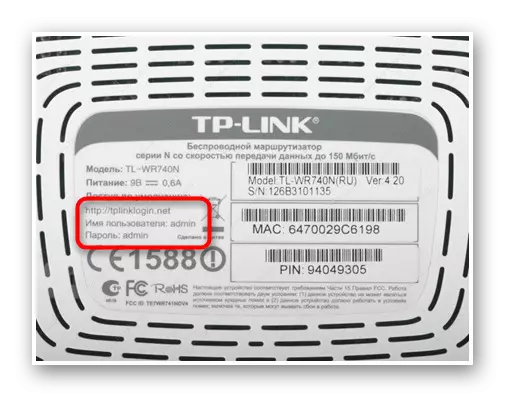
စတစ်ကာများကိုရှာဖွေတွေ့ရှိနိုင်ခြင်းမရှိခဲ့ပါကကျောက်စာများသည်မဖြည့်ဆည်းနိုင်သည့်ဤသို့သောအခြေအနေမျိုးတွင်ရှိနေသည်ဆိုပါက၎င်းသည်အကောင်းဆုံးဖြစ်လိမ့်မည်မဟုတ်သည့်အချိန်အထိမစိတ်ဓာတ်မကျပါနှင့်။
နည်းလမ်း 2: router မှ box ကို
router တိုင်းကိုတရားဝင်စတိုးဆိုင်သို့မဟုတ်မတူကွဲပြားသောရောင်းချမှုများ၌အသစ်များရောင်းချပါကပလပ်စတစ်သေတ္တာသို့မဟုတ်အခြားပစ္စည်း၏သေတ္တာတစ်ခုတွင်ထုပ်ပိုးထားသည်။ ဤအထုပ်တွင်ထုတ်လုပ်သူသည်ကိရိယာနှင့်ပတ်သက်သောလိုအပ်သောသတင်းအချက်အလက်များကိုဥပမာ, ဥပမာအားဖြင့်, အချို့သောကိစ္စရပ်များတွင်ပုံမှန်အားဖြင့်သတ်မှတ်ထားသည့် web interface ကိုရိုက်ထည့်ရန်လိပ်စာနှင့်အချက်အလက်များကိုပင်သင်ရှာနိုင်သည်။ အကယ်. သင်သည် box ကို 0 င်ရောက်နိုင်ပါကအသုံးပြုသူများ၏အမည်နှင့် access key နှင့်ပတ်သက်သည့်သတင်းအချက်အလက်များနှင့်ပတ်သက်သောသတင်းအချက်အလက်များရှိ, မရှိကိုနားလည်ရန်ကျောက်စာအားလုံးကိုဂရုတစိုက်ဆန်းစစ်ပါ။

နည်းလမ်း 3 - ကိရိယာအတွက်ညွှန်ကြားချက်များ
router အတွက်ညွှန်ကြားချက်သည်လိုအပ်သောအချက်အလက်များကိုရယူရန်နောက်ထပ်အရင်းအမြစ်တစ်ခုဖြစ်သည်။ သူမ၏စက္ကူဗားရှင်းကိုသေတ္တာထဲ၌တွေ့နိုင်သည်, သို့သော်မကြာခဏပျောက်ဆုံးနေသည်, ထို့ကြောင့်ကျွန်ုပ်တို့သည်အခြားရွေးချယ်စရာတစ်ခုကိုအသုံးပြုရန်အကြံပြုသည်။ ၎င်းတွင်အီလက်ထရောနစ်ညွှန်ကြားချက်များကိုရှာဖွေခြင်းတွင်ပါဝင်သည်။ ဒီလိုလုပ်ဖို့အလွယ်ကူဆုံးနည်းလမ်းကို device ကိုထုတ်လုပ်သူ၏တရားဝင်ဝက်ဘ်ဆိုက်မှတဆင့်။ TP-Link ဥပမာတွင်ဤနည်းလမ်းကိုလေ့လာကြည့်ကြပါစို့။
- Router developer ကုမ္ပဏီ၏တရားဝင်စာမျက်နှာကို browser တွင်ရှာဖွေပါ။ အဲဒီမှာ "Support" အပိုင်းကိုဖွင့်ပါ။
- ပုံဖော်သည့်ရှာဖွေရေးဘားတွင်မော်ဒယ်အမည်ကိုရိုက်ထည့်ပြီးသင့်လျော်သောရလဒ်သို့သွားပါ။
- ကိရိယာစာမျက်နှာပေါ်တွင် "Support" tab သို့ပြောင်းပါ။
- စာရွက်စာတမ်းများအားလုံးတွင်သင့်တော်သောညွှန်ကြားချက်ကိုရွေးချယ်ပါ။ ဥပမာ, ဥပမာ, မြန်မြန်ဆန်ဆန်စိတ်ကြိုက်ပြုပြင်ခြင်းသို့မဟုတ်သုံးစွဲသူလက်စွဲအတွက်သင်ခန်းစာဖြစ်နိုင်သည်။
- PDF စာရွက်စာတမ်းတစ်ခုဖွင့်လှစ်။ ၎င်းကိုဒေါင်းလုပ်ဆွဲထားပါက၎င်းသည်အဆင်ပြေသော browser (သို့) သက်ဆိုင်ရာအစီအစဉ်များမှတစ်ဆင့်ဖွင့်နိုင်သည်။ စာရွက်စာတမ်းတွင်အင်တာနက်ဆက်သွယ်မှုညွှန်ကြားချက်များကိုရှာပါ။ အစတွင် algorithm in interestmm in Internet Center တွင်ပြထားသည့်အဆင့်တစ်ခုကိုသင်တွေ့လိမ့်မည်။
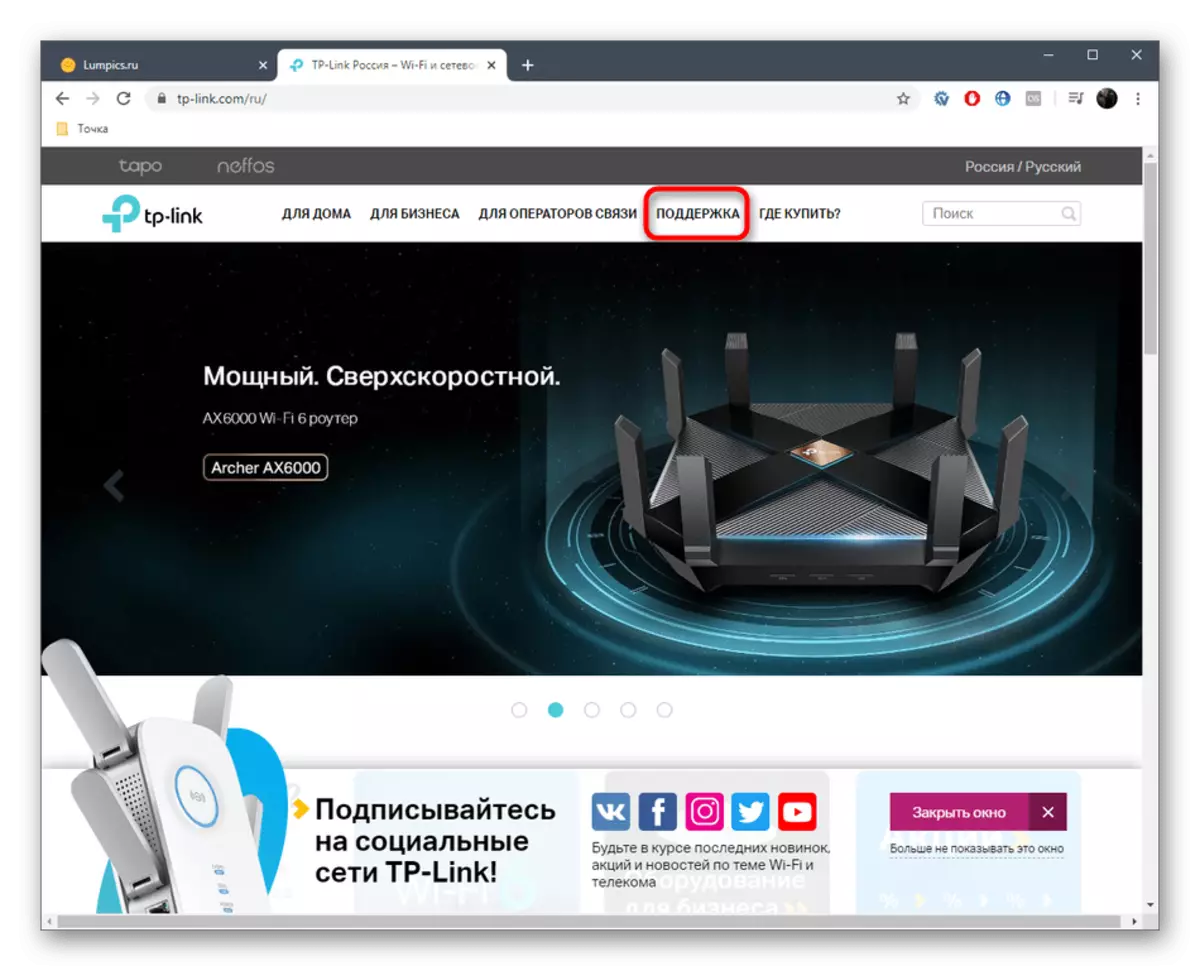
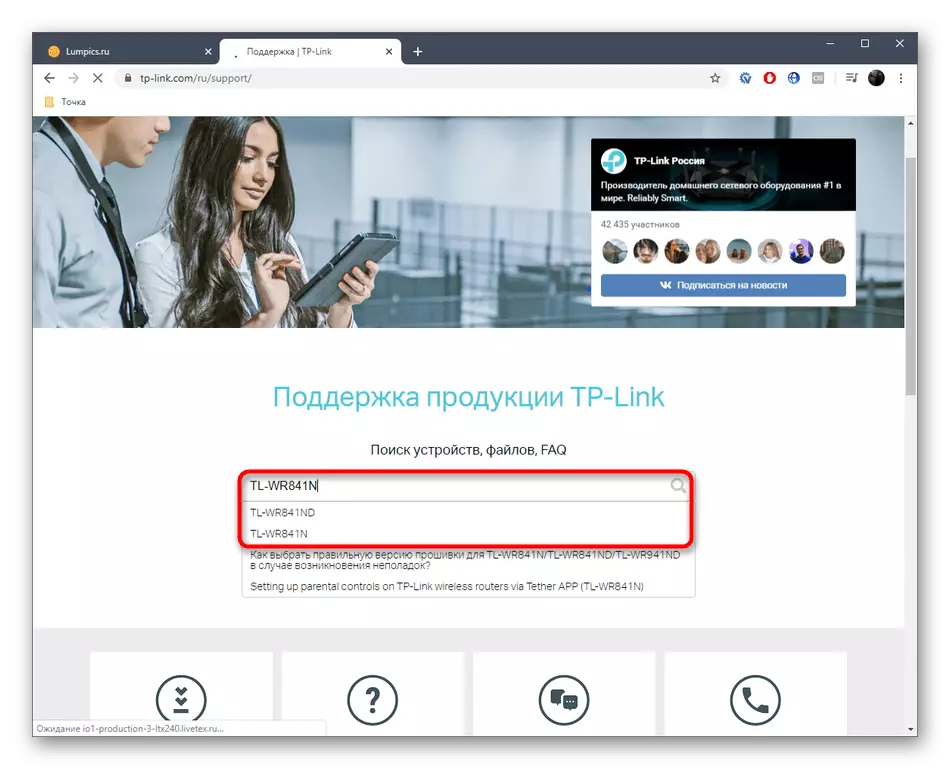
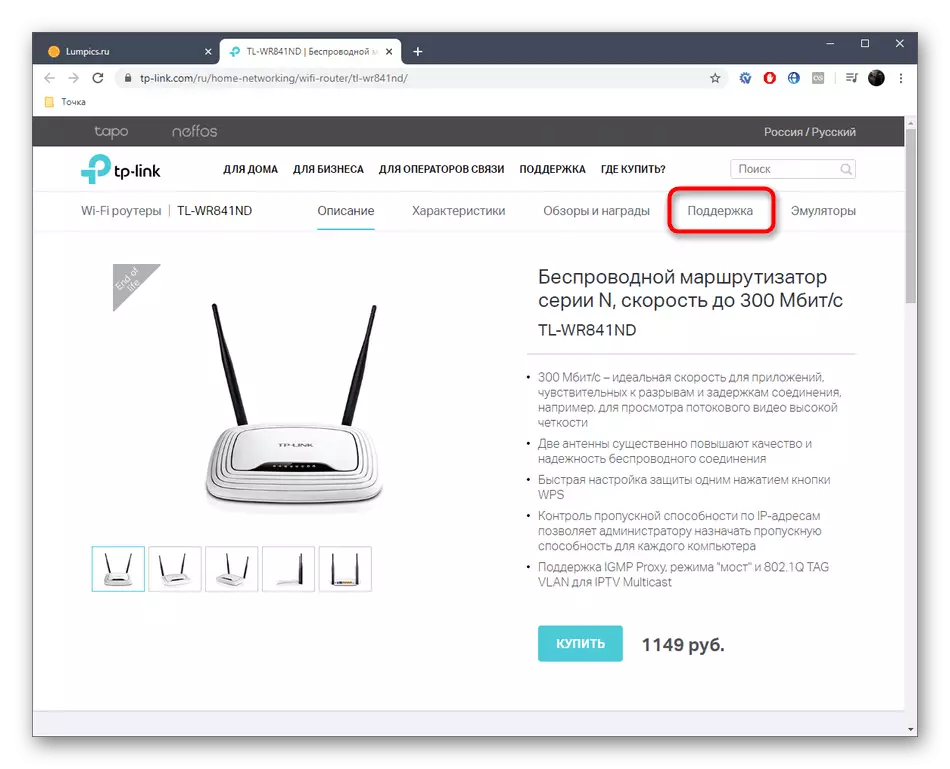
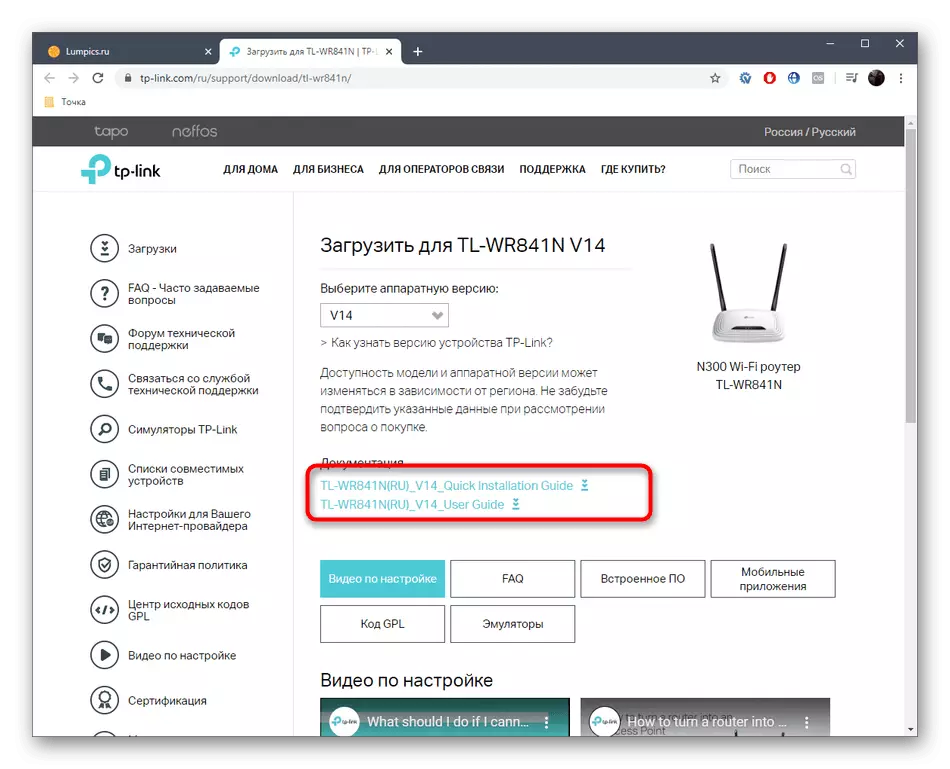
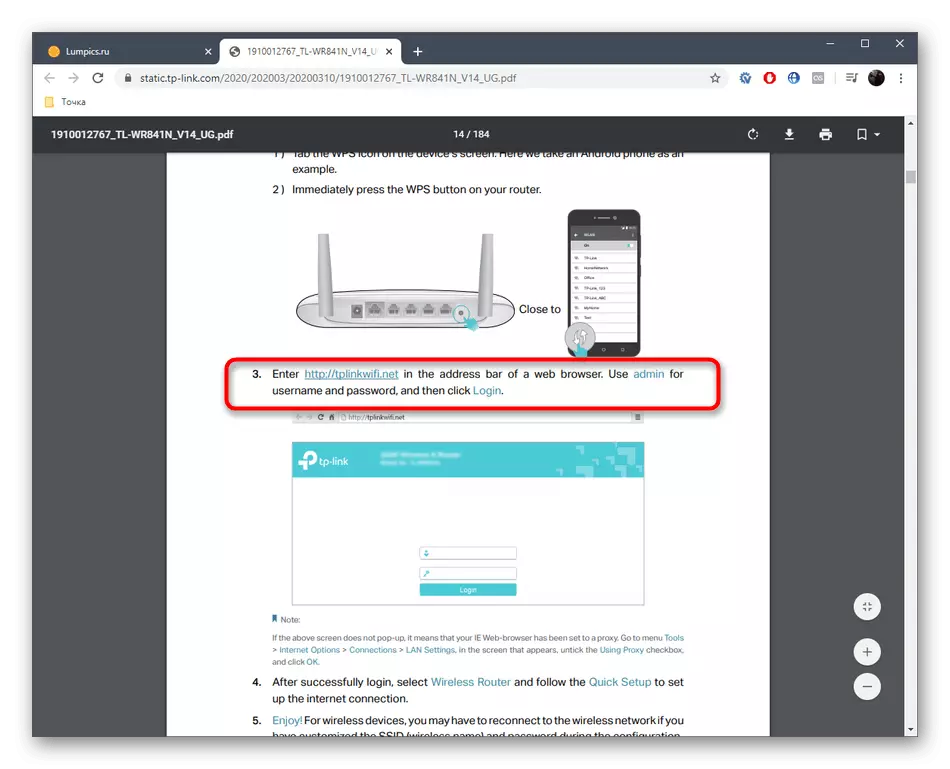
Printer ၏ညွှန်ကြားချက်များသို့မဟုတ်အကြံပြုချက်များကို အသုံးပြု. ပြ problems နာများမရှိဘဲ router ၏ web interface ကိုရိုက်ထည့်ရန်လက်တွေ့တွင်တွေ့ရသောအချက်အလက်များကိုသာလိုက်နာရန်သာဖြစ်သည်။
နည်းလမ်း 4: routerpasswords ဝက်ဘ်ဆိုက်
ကျွန်ုပ်တို့၏လက်စွဲ၏နောက်ဆုံးနည်းလမ်းမှာ routererPasswords ၏ openerpasswords ကိုအသုံးပြုရန်ဖြစ်သည်။ Standard Passwords အားလုံးသည်ဤဆိုဒ်တွင်စုဆောင်းထားပြီးကွဲပြားခြားနားသောထုတ်လုပ်သူများမှ router များ၏မော်ဒယ်များကို login လုပ်သည်။ သင်လိုချင်သောပစ္စည်းကိရိယာများကိုသာရွေးချယ်ပြီးဤအချက်အလက်များကိုအောက်ပါအတိုင်းရှာဖွေရန်လိုအပ်သည်။
routerPasswords ဝက်ဘ်ဆိုက်ကိုသွားပါ
- routerPasswords ဝက်ဘ်ဆိုက်၏အဓိကစာမျက်နှာကိုသွားပါ။ ဤနေရာတွင် Pop-up စာရင်းမှ router ထုတ်လုပ်သူကိုရွေးချယ်ပါ။
- ထို့နောက် "စကားဝှက်ကိုရှာပါ" ခလုတ်ကိုနှိပ်ပါ။
- ရရှိသောမော်ဒယ်များစာရင်းကိုစစ်ဆေးပါ, လိုချင်သောအရာကိုရှာတွေ့။ မည်သည့်သုံးစွဲသူအမည်နှင့်စကားဝှက်ကိုကြည့်ပါ။
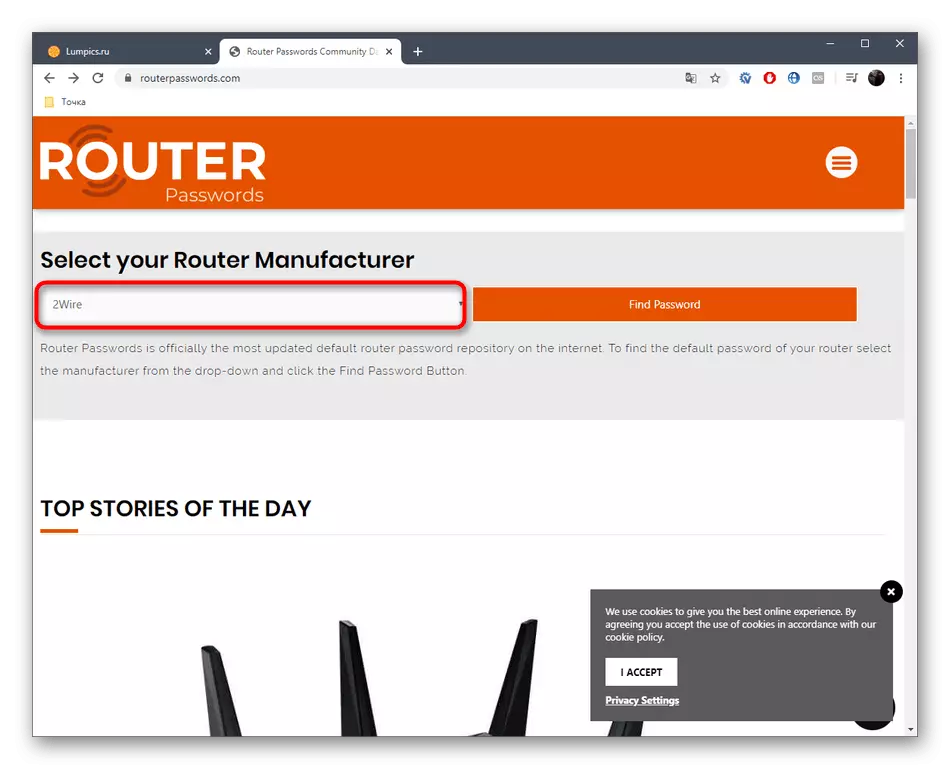
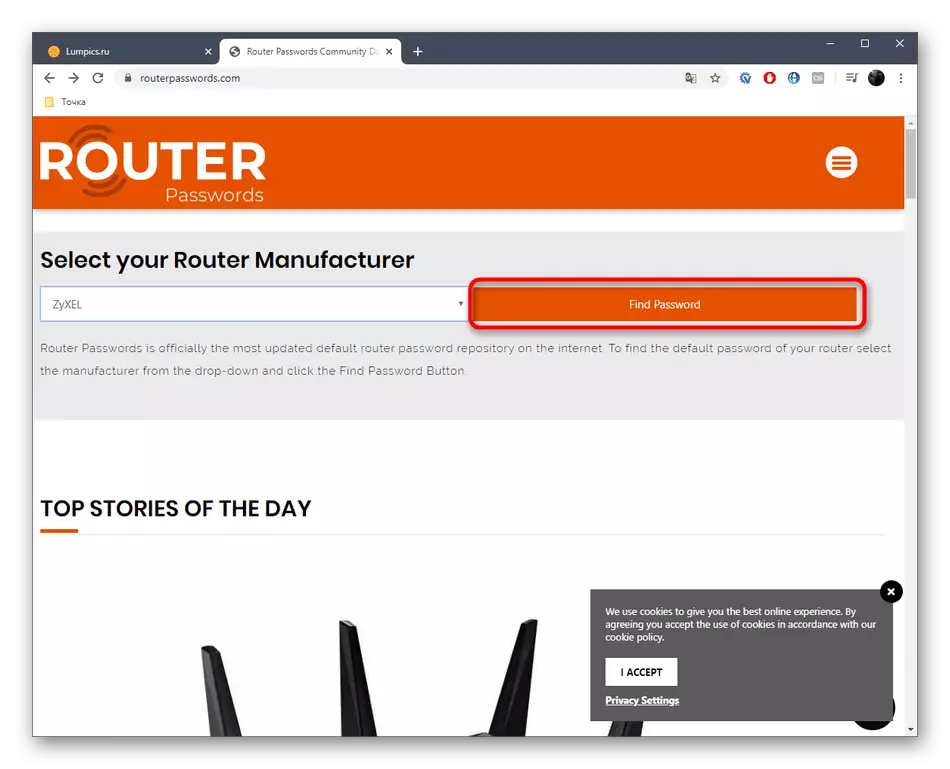
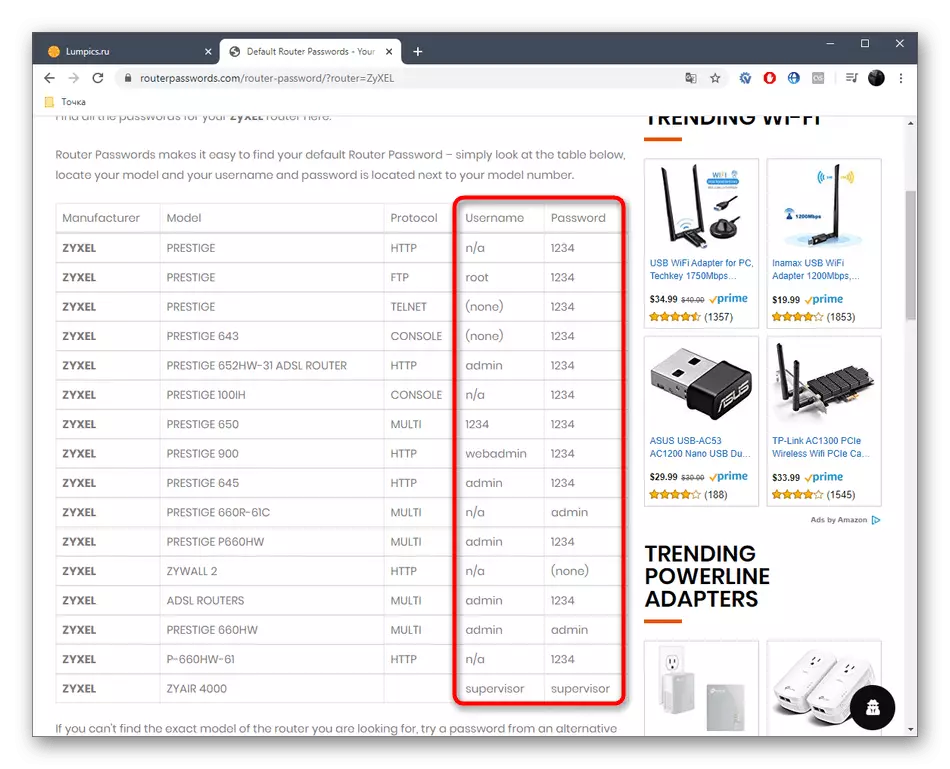
အကယ်. သင်သည် Router ၏ 0 က်ဘ်ဆိုက်တွင်ခွင့်ပြုချက်အတွက်စံအသုံးပြုသူအမည်နှင့် access key ကိုဖော်ထုတ်ပါကအချို့သောအကြောင်းပြချက်များကြောင့်ချိန်ညှိချက်များတွင်ထည့်သွင်းမှုများကိုမပြုလုပ်နိုင်ပါ။ ။ စက်ရုံချိန်ညှိချက်များသို့ပြန်သွားပြီးနောက်စကားဝှက်နှင့် login ကိုပုံမှန်တန်ဖိုးကိုသတ်မှတ်မည်, သို့သော်ကွန်ယက်ဖွဲ့စည်းမှုတစ်ခုလုံးကိုထည့်သွင်းစဉ်းစားရမည်။
ဆက်ဖတ်ရန်: router on Password Reset
router settings ကိုရိုက်ထည့်ရန် login နှင့် password တစ်ခုကိုသတ်မှတ်ရန်ကိန်းဂဏန်း 4 ခုနှင့်အကျွမ်းတဝင်ရှိခဲ့သည်။ သင်အကြိုက်ဆုံးကိုရွေးချယ်ပြီး Web interface ကိုမည်သည့်ပြ problems နာမရှိဘဲ 0 င်ရန်နှင့်နောက်ထပ်ချိန်ညှိချက်များသို့ဆက်လက်ဆောင်ရွက်ရန်လိုချင်သောအချက်အလက်များကိုရှာဖွေပါ။
